ВКонтактеСоциальные сети
Как скрыть фото во ВКонтакте от друзей и других людей
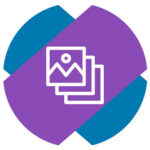 Социальную сеть ВКонтакте удобно использовать для хранения фотографий. Она позволяет легко загружать большое количество фото, в том числе прямо с телефона, при этом сохраняя их в весьма приемлемом качестве. Фото можно разложить по альбомам, тем самым создав внутри ВК свою собственную фотоколлекцию.
Социальную сеть ВКонтакте удобно использовать для хранения фотографий. Она позволяет легко загружать большое количество фото, в том числе прямо с телефона, при этом сохраняя их в весьма приемлемом качестве. Фото можно разложить по альбомам, тем самым создав внутри ВК свою собственную фотоколлекцию.
Но не всегда нужно, чтобы доступ к фото, выгруженным в ВК, имели другие люди, в том числе и друзья. В статье мы расскажем о том, как скрыть фото в ВК с телефона и компьютера, чтобы доступ к ним был только у вас.
Оглавление
Как скрыть новые фото в ВК
Если нужно скрыть новые фотографии, загрузка которых еще не было произведена, потребуется сперва создать альбом с настройками приватном, а потом в него выгрузить нужные фото. Отдельно рассмотрим, как это сделать на телефоне и компьютере.
На телефоне
Чтобы скрыть новые фото, выгрузка которых планируется в ВК, нужно сначала создать альбом. Так как стоит задача скрыть фото от других пользователей, альбому нужно будет задать соответствующие параметры приватности просмотра.
Откройте приложение ВКонтакте и перейдите снизу в раздел “Профиль”. Далее чуть пролистайте страницу вниз и зайдите в раздел “Фотографии”.
Здесь нужно будет создать альбом, нажмите в правом верхнем углу на “+”.
Выберите пункт “Создать фотоальбом”.
Введите название фотоальбома и описание, если это необходимо. В пункте “Кто может просматривать этот альбом” установите вариант “Только я”. После этого нажмите “Готово” в правом верхнем углу.
Альбом создан — зайдите в него в списке альбомов.
Теперь можно добавить фото, которые нужно загрузить, и нажать “Готово”.
Произойдет загрузка фотографий.
Фото будут загружены в скрытый альбом, доступ к ним будете иметь только вы.
На компьютере
Откройте официальный сайт ВКонтакте с авторизацией под нужным профилем. Перейдите в левом меню в раздел “Фотографии”.
В правом верхнем углу нажмите “Создать альбом”.
Введите название и описание альбома. В пункте “Кто может просматривать этот альбом” установите вариант “Только я”. После этого нажмите “Создать альбом”.
Теперь альбом создан, вы сразу окажетесь внутри этого альбома. Загрузите в него фото. В правом верхнем углу нажмите “Добавить фотографии” и выберите нужные фото для загрузки с компьютера.
Все фото, которые будут загружены в этот альбом, не смогут просматривать другие пользователи ВКонтакте.
Как скрыть старые фото в ВК
Если фото в ВК уже были загружены ранее, и их нужно скрыть, достаточно просто перенести такие фотографии в закрытые альбомы. Выше мы описали процесс создания закрытых альбомов, поэтому повторяться не будем. Напишем только о том, как перенести ранее загруженные фото в эти альбомы.
На телефоне
Зайдите в альбом, где загружены фотографии, которые нужно скрыть. И нажмите в правом верхнем углу на 3 точки.
Выберите пункт “Редактировать”.
Нажмите на фото, которое нужно скрыть.
Выберите пункт “Переместить в альбом”.
Нажмите на созданный альбом, доступ к которому скрыт от друзей и других пользователей социальной сети.
Фото будет сразу перемещено в этот альбом, теперь его сможете просматривать только вы.
На компьютере
Зайдите в раздел “Фотографии” и перейдите в альбом, где содержатся фотографии, которые нужно скрыть.
Нажмите “Редактировать альбом”.
Выделите фото, которые нужно перенести, и нажмите “Перенести в альбом”.
Выберите ранее созданный скрытый от других пользователей альбом.
Фото будут перенесены в этот альбом и скрыты от всех пользователей ВК.
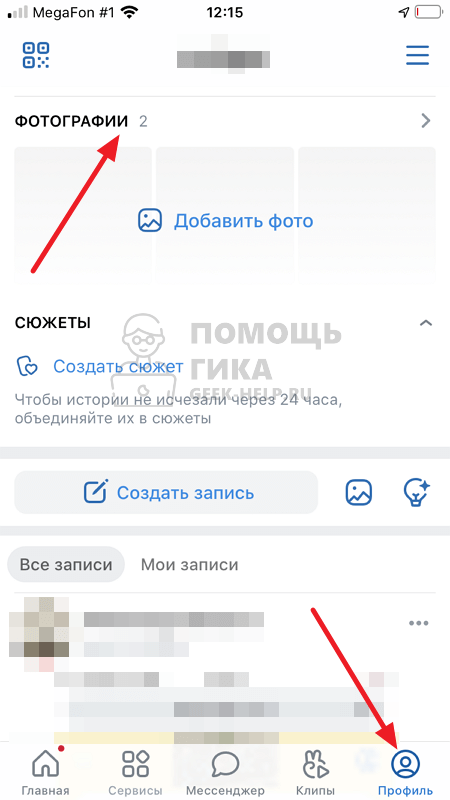
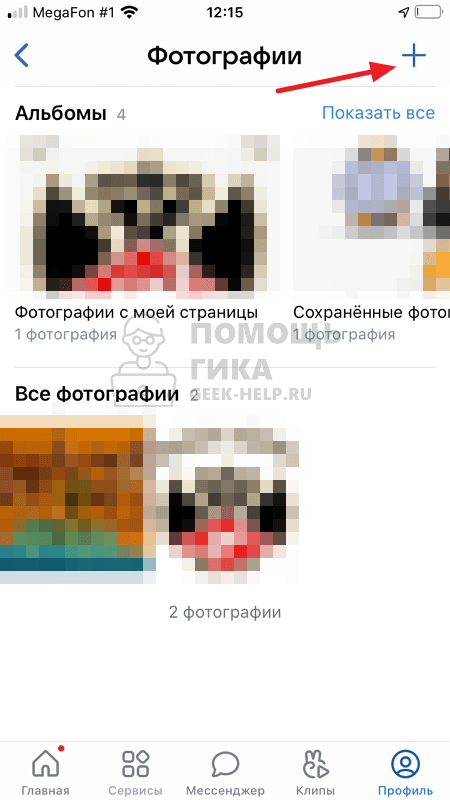
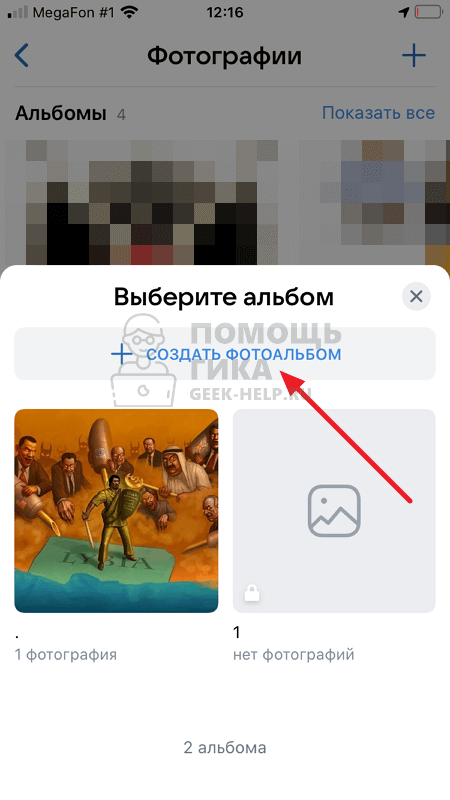

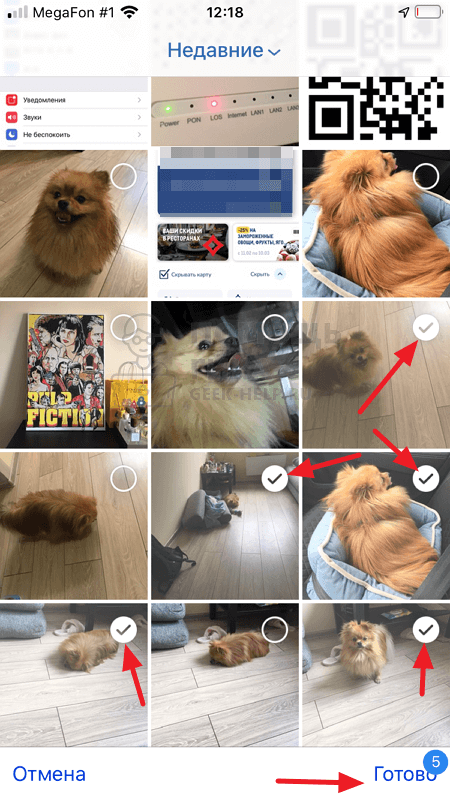
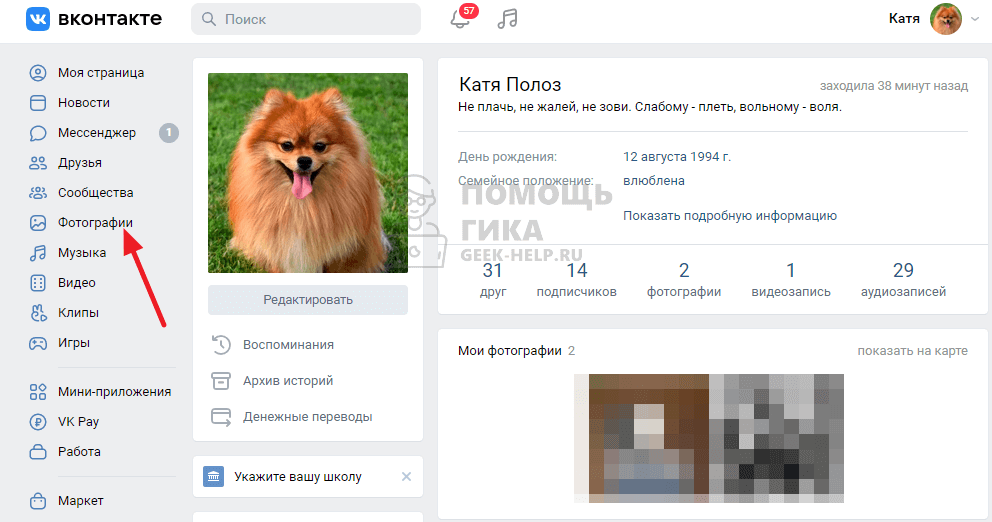
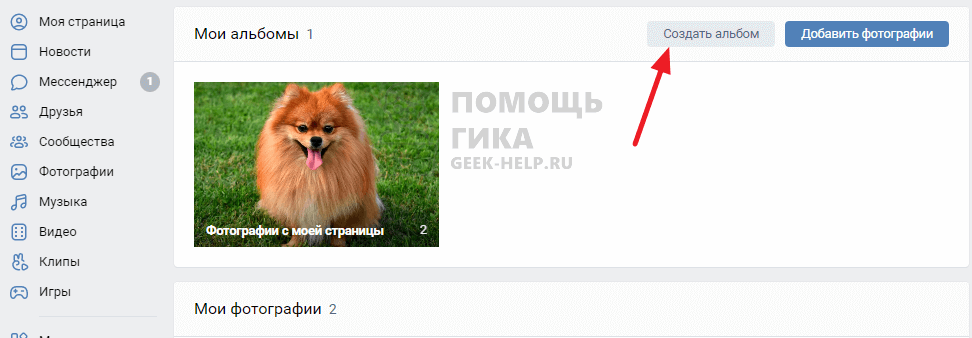
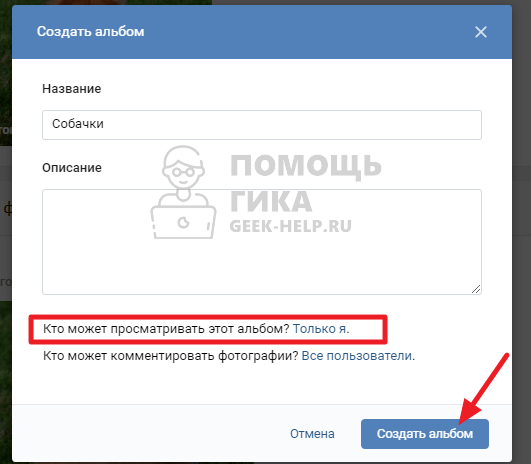
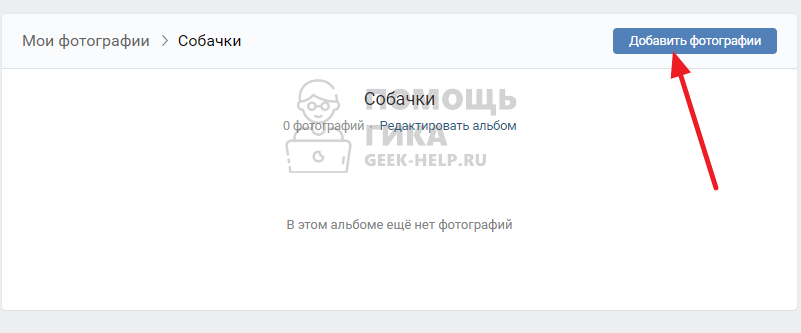


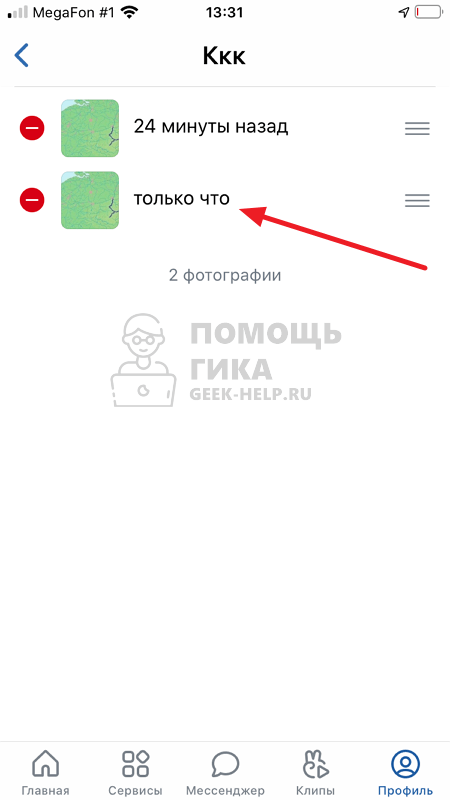
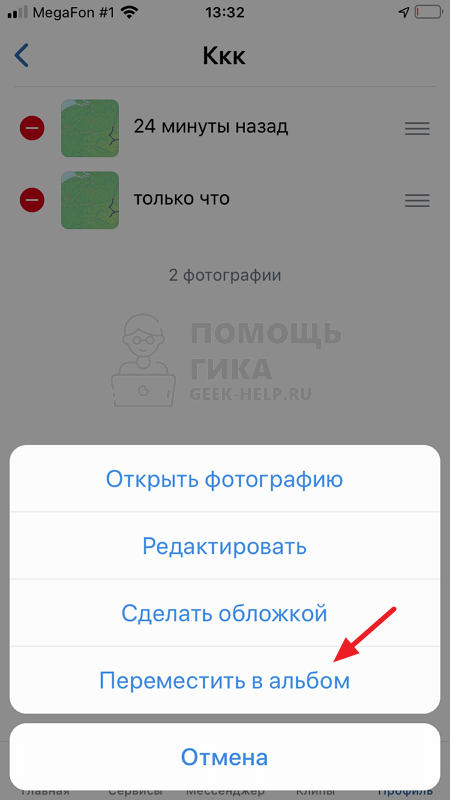
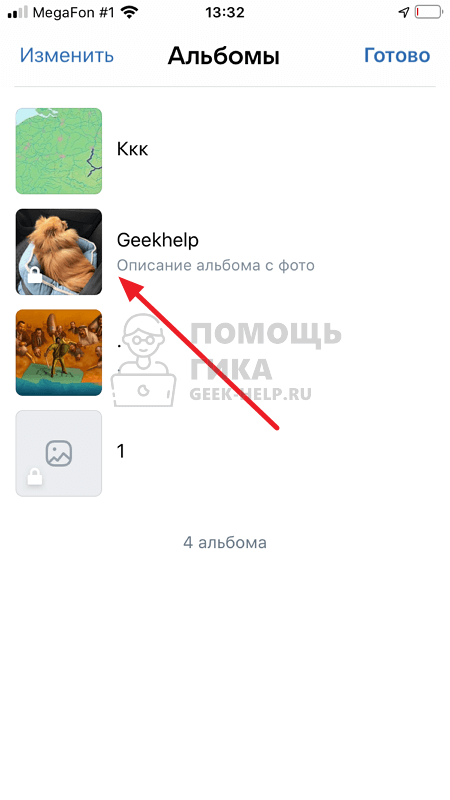
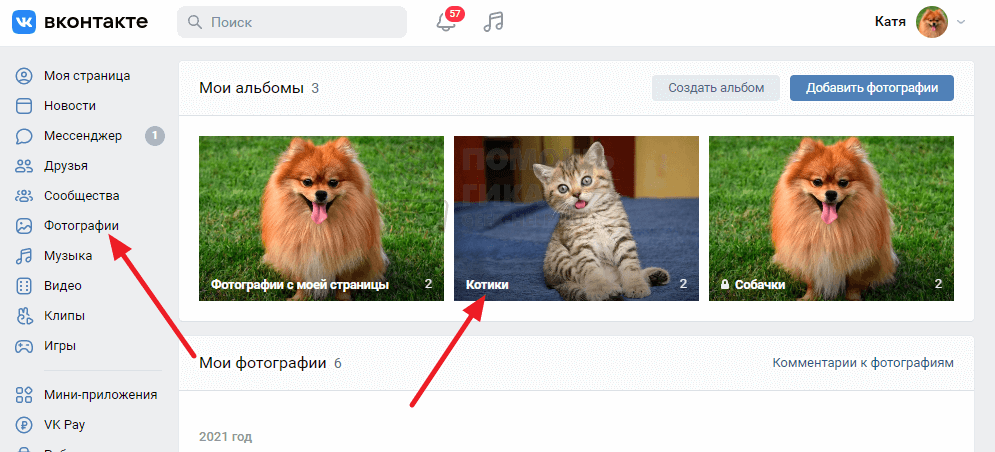
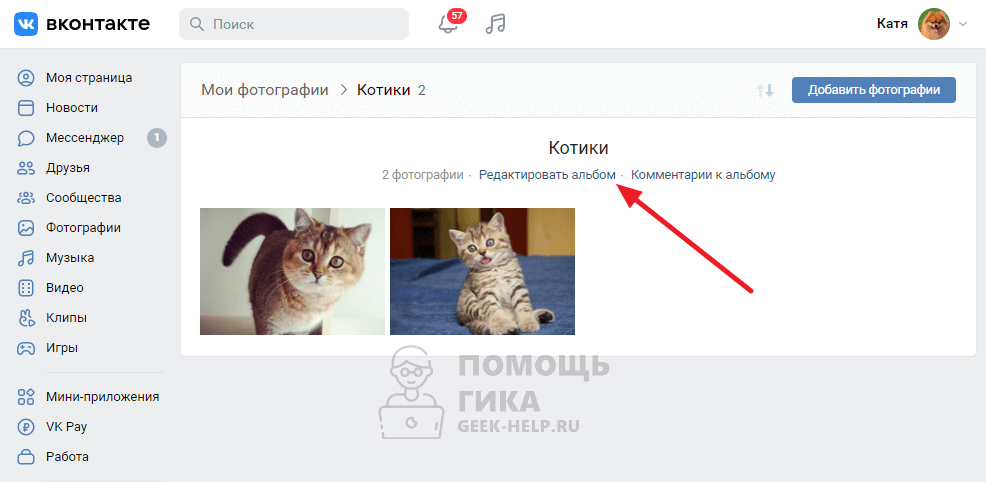

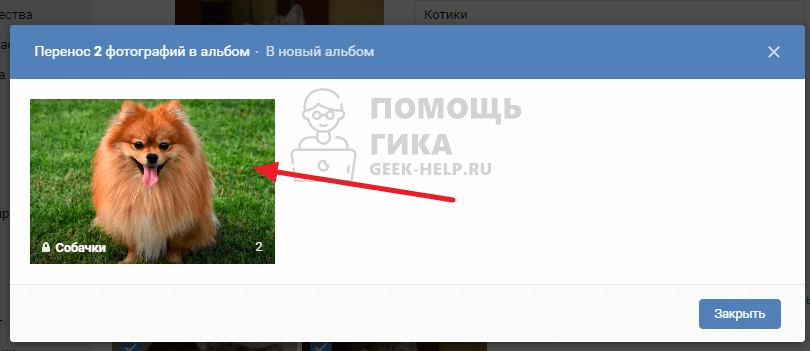
Комментарии и ответы на вопросы